怎么让电脑不休眠,小编教你如何操作
- 分类:帮助 回答于: 2017年11月07日 18:45:02
电脑休眠是指系统会自动将内存中的数据全部转存到硬盘上一个休眠文件中,然后切断对所有设备的供电。这样当恢复的时候,系统会从硬盘上将休眠文件的内容直接读入内存,并恢复到休眠之前的状态。但是有时我们在不操作电脑的时候就自动休眠了,该怎么让电脑不休眠呢?下面小编教大家让电脑不休眠的操作步骤!
一些电脑用户遇到过,电脑开机以后,如果在30分钟内没有任何操作的话,电脑系统就会自动进入睡眠状态。但有些朋友出于某些原因不希望电脑自动休眠,希望电脑一直亮着。那么怎么让电脑不休眠呢?下面小编来告诉大家解决这个问题的方法吧!
怎么让电脑不休眠
点击“开始菜单”按钮,然后点击“设置”选项
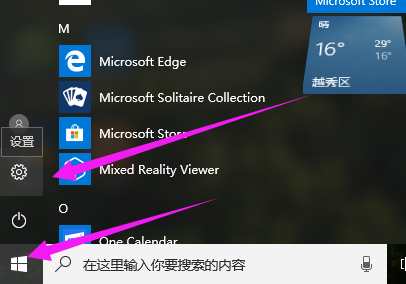
电脑图-1
点击“系统”
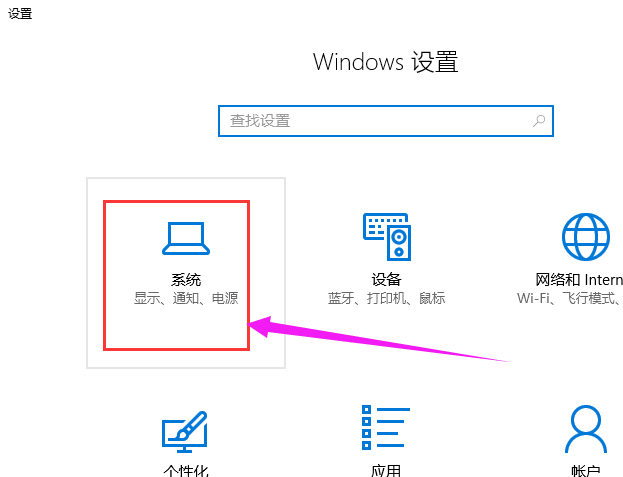
不休眠图-2
点击“电源和睡眠”选项打开
在右侧找到“睡眠”选项,下面选择:从不。
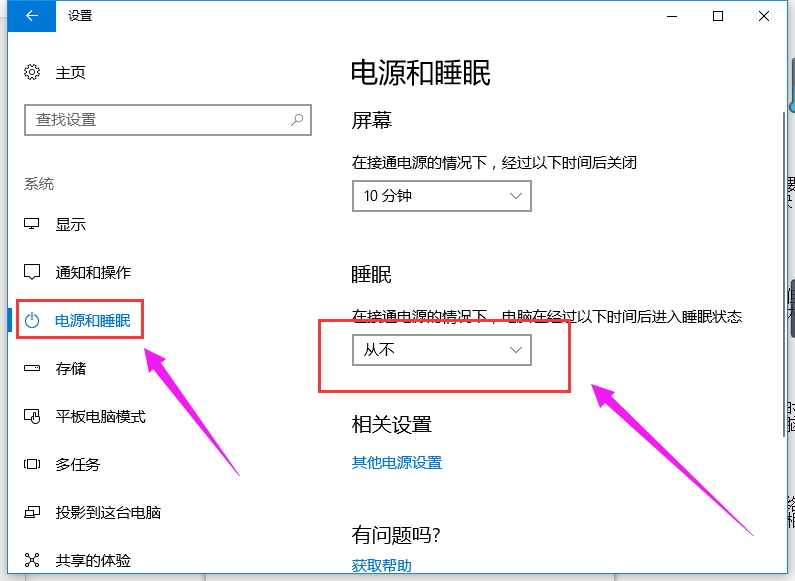
电脑不休眠图-3
方法二:
鼠标右击鼠标右击菜单,然后点击“电源选项”
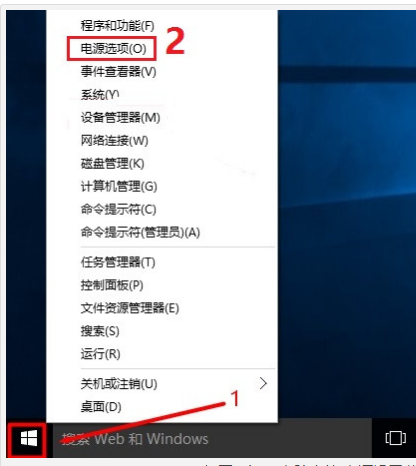
电脑图-4
点击左侧“更改计算机睡眠时间”
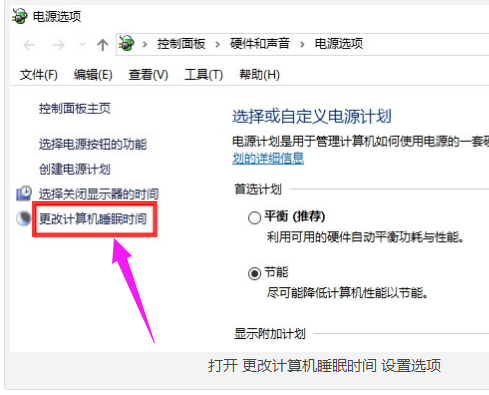
系统不休眠图-5
在“是计算机进入睡眠状态”后面选择:从不,点击“保存修改”
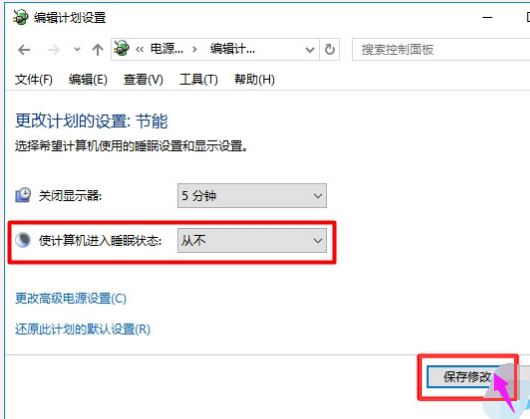
系统不休眠图-6
以上就是让电脑不休眠的操作方法了。
 有用
26
有用
26


 小白系统
小白系统


 1000
1000 1000
1000 1000
1000 1000
1000 1000
1000 1000
1000 1000
1000 0
0 0
0 0
0猜您喜欢
- 惠普电脑重装系统后未找到引导设备怎..2021/06/28
- 移动显卡天梯图20202020/07/24
- 电脑坏了去哪里修比较好怎么维修..2022/12/11
- 电脑蓝屏0x0000007e怎么办2020/08/02
- 笔记本电脑蓝屏0x0000007b的解决教程..2022/03/28
- windows升级卡住了怎么办2022/09/04
相关推荐
- rtx3080ti显卡接线教程2022/02/12
- 电脑开机显示器黑屏怎么办..2021/01/19
- 电脑蓝屏怎么办的解决方法..2022/04/19
- 例举索尼笔记本电脑一键重装系统..2019/03/30
- 电脑代码0xc000007b怎么解决2020/07/09
- 笔记本屏幕闪烁,小编教你笔记本屏幕闪..2018/09/06

















